„DJ Player Pro“ gilt aufgrund seiner MIDI-, Ableton-Link-, DVS- und Mixer-Kompatibilität als professionelle Auflege-App. Wem dies technisch zu anspruchsvoll ist und wem der Abo-Preis zu kostspielig sein sollte, der könnte jetzt mit der EM-Version gut beraten sein. 10,99 Euro kostet diese, jedoch fehlen etliche Features und damit auch einige Alleinstellungsmerkmale, mit denen sich die App bisher erfolgreich von DJAY, edjing Mix und Cross DJ abheben konnte. Inwiefern sich „DJ Player EM“ dennoch von seinen Kontrahenten unterscheidet und warum es sich dennoch wirklich auszahlt, erfahrt ihr in diesem Testbericht.
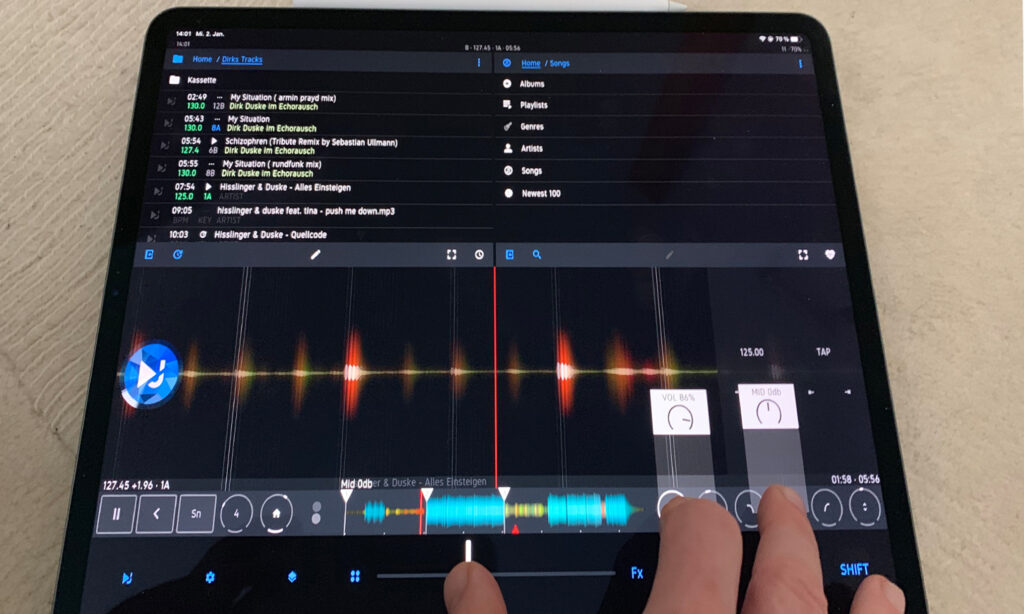
Details
Design
Die Oberfläche des DJ Player EM präsentiert sich puristisch und pragmatisch, ohne viel Schnickschnack. Platzsparende Knobs, wo das Auge hinsieht. Nur der Crossfader kommt klassisch als Schieberegler daher.

Vier Ansichten der Wellenform- und Pad-Anordnung stehen unter dem Layout-Button zur Auswahl. Die Wellenformen sind wahlweise entweder horizontal oder vertikal dargestellt. Die jeweilig dazugehörige Two-Hands-Ansicht bietet größere Pads auf Kosten verkleinerter Wellenformausschnitte.
Jedes Deck bietet neben den Transport-Standards noch Sync in zwei Modi, Tempo- und/ohne Beatsync, Auto-Loops mit bis zu 128 Beats Länge. Jeder Kanal lässt sich per Knob hinsichtlich des Levels, LP- und HP-Filters, 3-Band-EQs (Bass, Mitten, Höhen) und Gains modulieren. Unter dem „More“-Button verstecken sich weitere Optionen pro Deck, wie Slip Mode, Pitch-Umfang, Tonartanpassung, Darstellung und Zoom der Wellenform. Die acht Hot-Cues, das BPM- beziehungsweise Beatgrid-Editing, die STEMS-Kanäle und die Effekte (jeweils drei Slots pro Deck mit bis zu acht Effekten) erweitern nur auf Knopfdruck das GUI.
Library und Setup
In die Library gelange ich über das „DJ“-Symbol mit Zugriff auf iTunes und den Documents/Recordings-Ordner.
Hinter dem Zahnrad-Icon verbirgt sich das Setup. Der Reiter „Mixer“ kümmert sich um die Master-Lautstärke, Balance und das automatische Drosseln des Bass-EQs beim Blenden mit dem Crossfader. Auch das Cueing per Kopfhörer (Mix, Split, Auto-Pre-Listening), ob die Effekte vor oder nach dem Fader aufliegen sollen und das Crossfader-Adjustment (weiche, steile oder harte Kurve) samt Kanalzuweisung lässt sich einstellen. „Player“ bietet unter anderem Optionen zum Quantisieren, Auto-Gain, Pitchbending und Tonartschreibweise. Unter „Output“ sollte man die getrennte Master/Cue-Signal über ein DJ-Split-Kabel wählen, wie auch die Preview-Option, dazu die Puffer-Größe (Auto,12, 6 und 3 Millisekunden) bei Bedarf anpassen.


















































